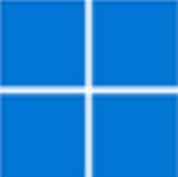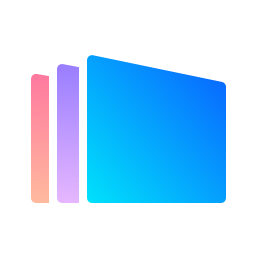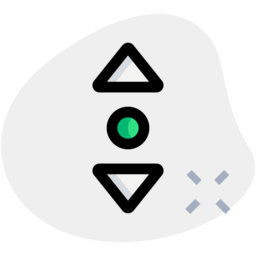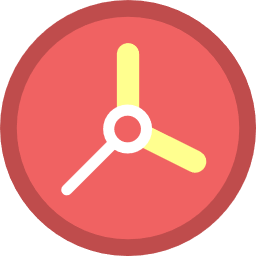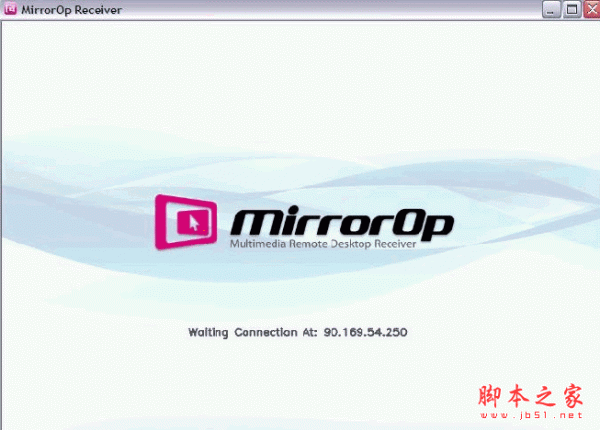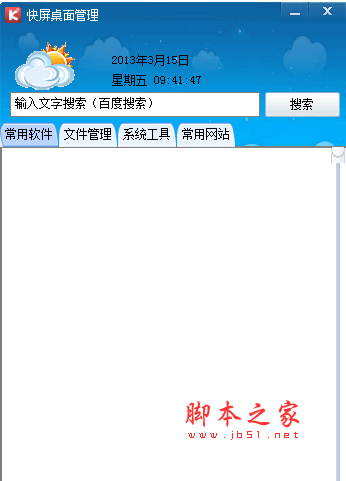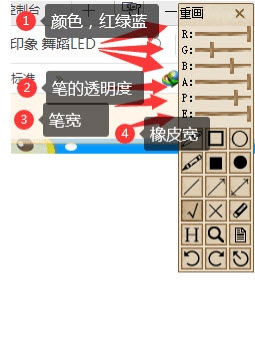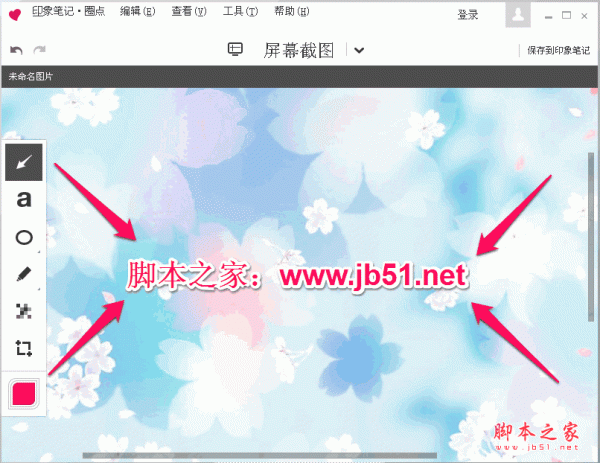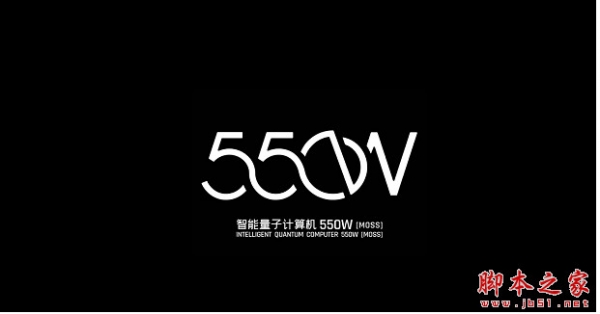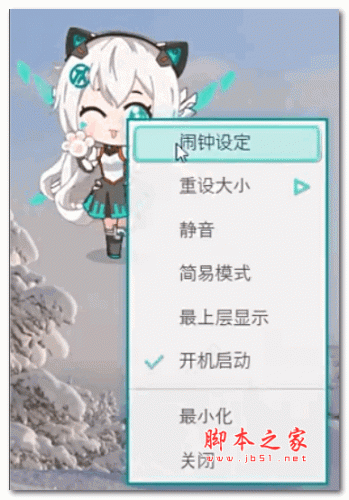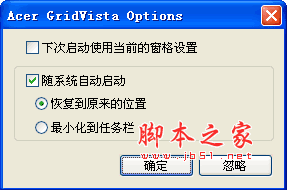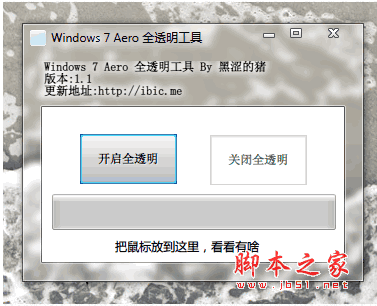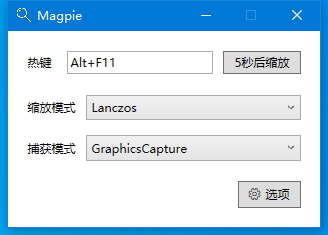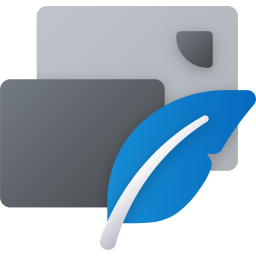详情介绍
Explorer Patcher是一款专为Windows11操作系统所推出的任务栏辅助工具。通过安装该软件,就能将win11的任务栏和文件资源管理器恢复成win10的风格,这对于不习惯win11操作系统的用户是很好的辅助小程序,并且内置汉化补丁,全简体中文操作,使用起来更加方便。
【功能特点】
来自 Windows 10 的任务栏:
主任务栏和副任务栏“总是合并”/“满时合并”/“从不合并”选项
搜索按钮
任务视图按钮
可选的皮肤、居中和切换的弹出式菜单,或无皮肤(适合经典主题)
当点击系统托盘网络图标的弹出式菜单中的“打开网络和互联网设置”时,打开“网络和共享中心”
隐藏控制中心按钮
在任务栏上显示人脉
显示触摸键盘按钮
文件资源管理器:
禁用 Windows 11 的命令栏
禁用 Windows 11 的上下文菜单
甚至禁用 Windows 10(沉浸式)上下文菜单(对经典主题用户很有用)
禁用现代搜索栏(恢复到早期 Windows 10 构建或 Windows 7/8 的搜索栏)。
完全禁用搜索栏
来自 Windows 11 的“开始”菜单:
在包含光标的显示器上打开“开始”菜单
在登录时打开“开始”菜单
默认在“所有应用程序”中打开“开始”菜单
定位屏幕
显示频繁使用的应用程序最大数量
来自 Windows 10 的窗口切换器(Alt-Tab):
选择是否在窗口列表中包括桌面
能够设置窗口列表的不透明度
设置行的大小,最大的范围等
其他功能:
当按下 Win+C(而不是 Microsoft Teams)时,打开时间和日期弹窗。
为桌面上的 Alt+F4 设置默认关机动作
在 Win+X 菜单中显示命令提示符而不是 PowerShell
【使用说明】
下载后直接运行 ep_setup.exe 就会自动安装生效了,安装后,如果资源管理器没有自动重启,需要手动启动。打开任务管理器 - 新建立任务 - 输入 explorer 即可。
然后任务栏上右键 - 属性,就可以打开「ExplorerPatcher」的设置界面了
修改成 Win10 的开始菜单,点击 Start menu,找到 Style - 选择 Windows 10,之后还可以设置开始菜单显示模式等。设置好后,需要点击左下角的 Restart File Explorer 重启资源管理器生效。
经过测试这个开始菜单就是 Win10 一模一样,包括磁贴的文件夹分组都是可以正常使用的,这比第三方软件要好用多了。
任务栏的位置也是可以调整了,点击 Taskbar - Primary taskbar location on screen,选择位置(上/左/下/右),同样需要重启资源管理器生效。
任务栏图标合并设置 点击 Taskbar - Combine taskbar icons on secondary taskbar,可选合并、自动合并、从不合并三种模式。更重要的是,可以拖放文件到任务栏图标上了。
Win11恢复经典开始菜单下载后直接运行ep_setup.exe 就会自动安装生效了,
安装后,如果资源管理器没有自动重启,需要手动启动。
打开任务管理器– 新建立任务 – 输入 explorer 即可。
然后任务栏上右键– 属性,就可以打开「ExplorerPatcher」的设置界面了
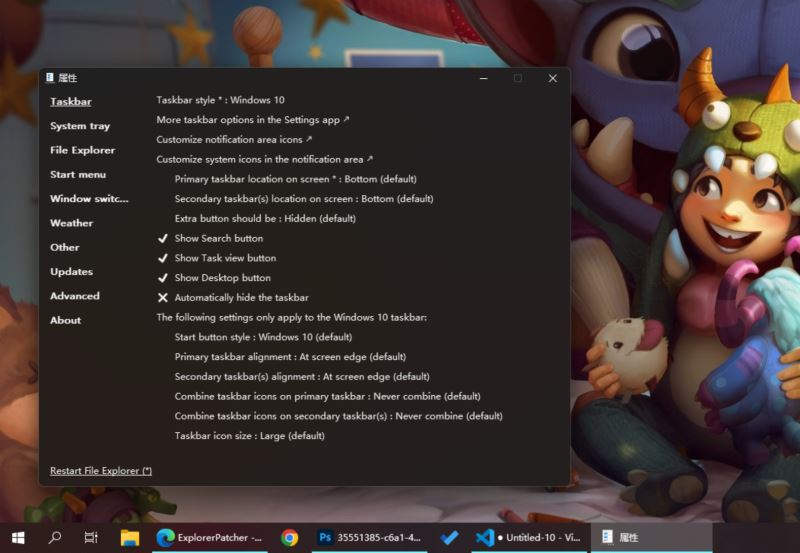
修改成Win10 的开始菜单,点击 Start menu,找到 Style – 选择 Windows 10,之后还可以设置开始菜单显示模式等。
设置好后,需要点击左下角的Restart File Explorer 重启资源管理器生效。
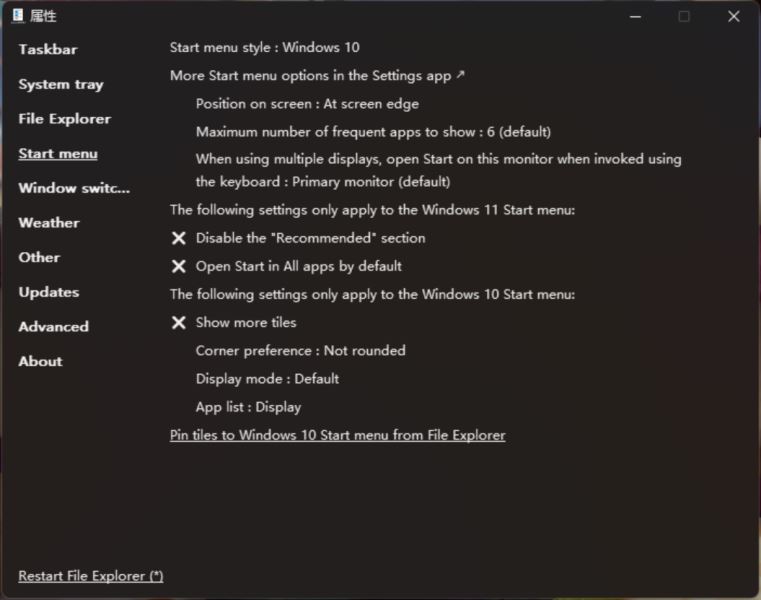
经过测试这个开始菜单就是Win10 一模一样,包括磁贴的文件夹分组都是可以正常使用的,这比第三方软件要好用多了。
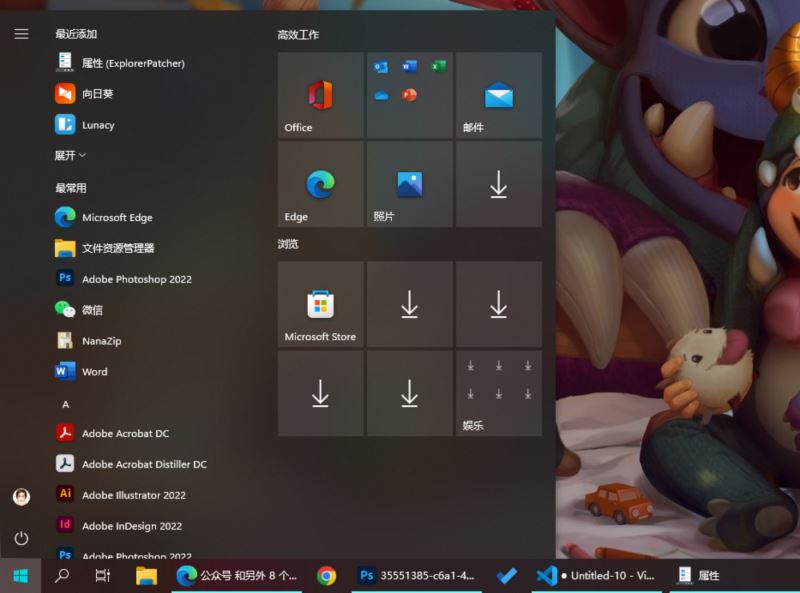
任务栏的位置也是可以调整了,点击Taskbar – Primary taskbar location on screen,选择位置(上/左/下/右),同样需要重启资源管理器生效。
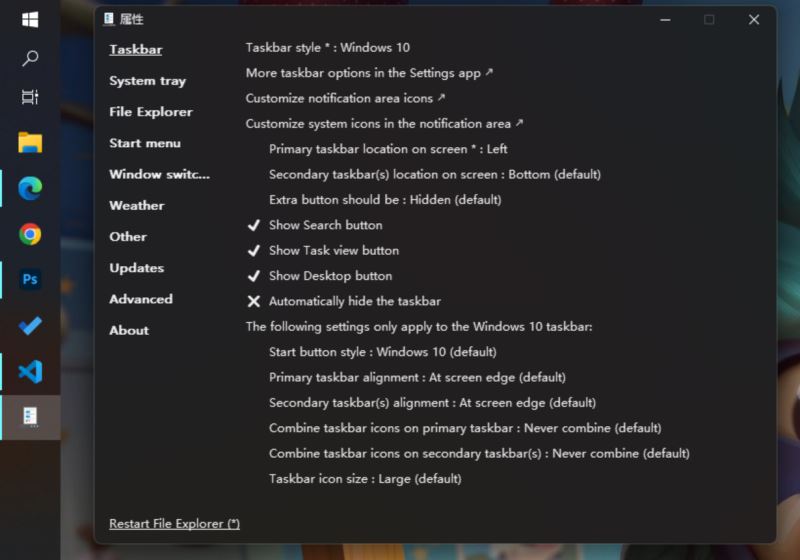
任务栏图标合并设置 点击 Taskbar – Combine taskbar icons on secondary taskbar,可选合并、自动合并、从不合并三种模式。
更重要的是,可以拖放文件到任务栏图标上了。
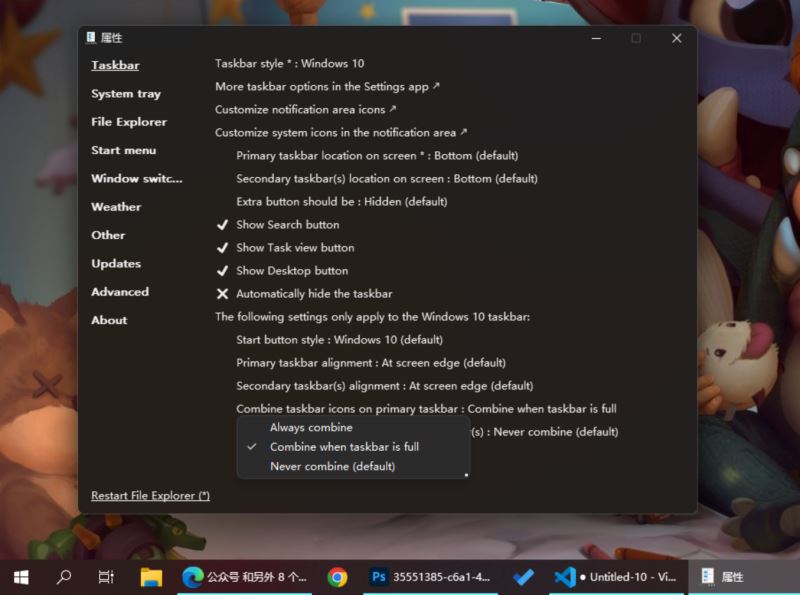
除了上面介绍的功能外,这个「ExplorerPatcher」提供的其它功能设置还非常多,包括有任务栏网络、时钟、电池、音量的样式、禁止Win11新右键菜单、禁用导航栏、使用驱动器分组、设置任务栏图标大小、隐藏任务栏不必要的图标、窗口切换细节设置等等……
汉化补丁
运行ep_setup.exe 安装原版,运行 ep_HH.cmd 安装汉化补丁。(建议右键以管理员身份运行)补丁来源:52论坛 @magicgenius
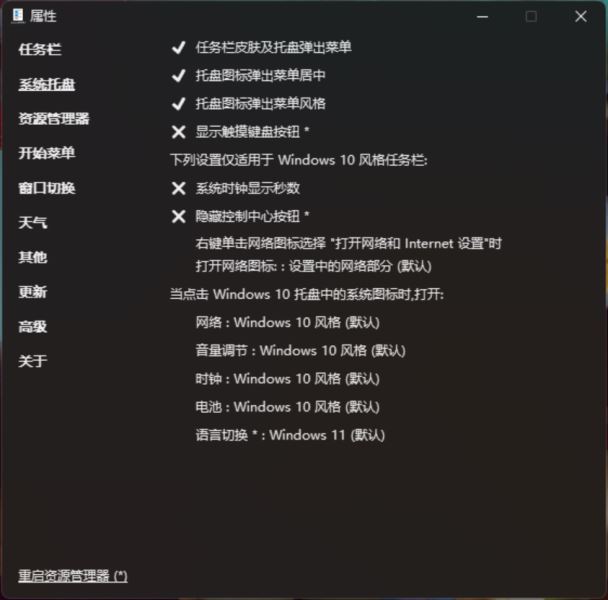
总结
可以看到Windows 11 的一些新改变让很多用户不满意啊,特别是新右键菜单,目前还是只有少数软件能够兼容新菜单,其它软件你还必须进入二级菜单里面去选择,非常麻烦。总的来说,这款「ExplorerPatcher」软件的目的就是复原 Windows 10 那些实用的功能。
【汉化说明】
运行 ep_setup.exe 安装原版,运行 ep_HH.cmd 安装汉化补丁。(建议右键以管理员身份运行)
如果需要卸载可以在控制面版进行卸载或者直接运行压缩包里的ep_uninstall.exe文件进行卸载。
更新
自带更新:打开软件设置内的更新页面,即可检查和安装版本更新。
下载最新版安装包,直接安装即可更新。
汉化版更新网址默认为汉化版,跟进原版更新。
下载地址
人气软件
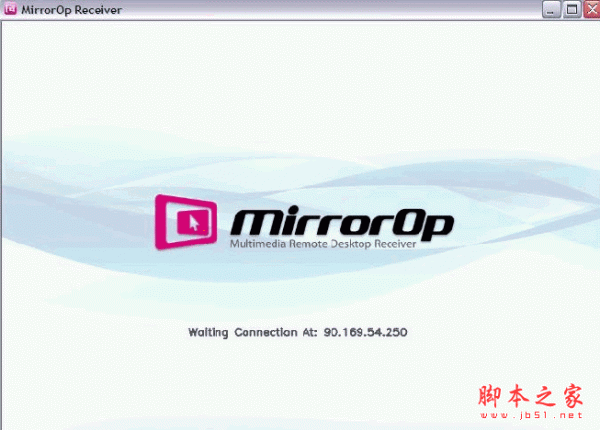
MirrorOp Receiver windows 1.2 pc版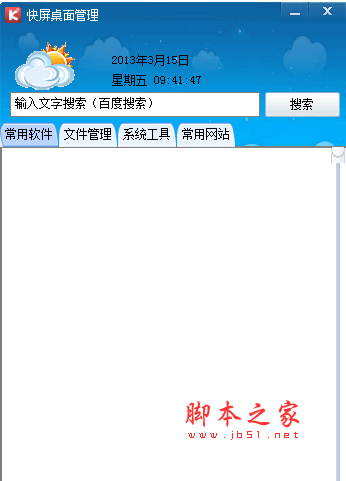
快屏桌面管理 v2.5.0.2 桌面管理工具 简体中文官方安装版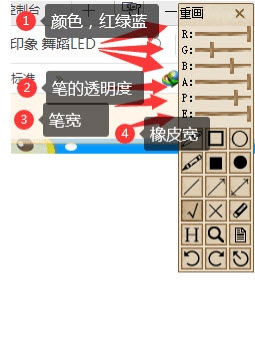
screenpen(屏幕画笔) V2.0 免费绿色版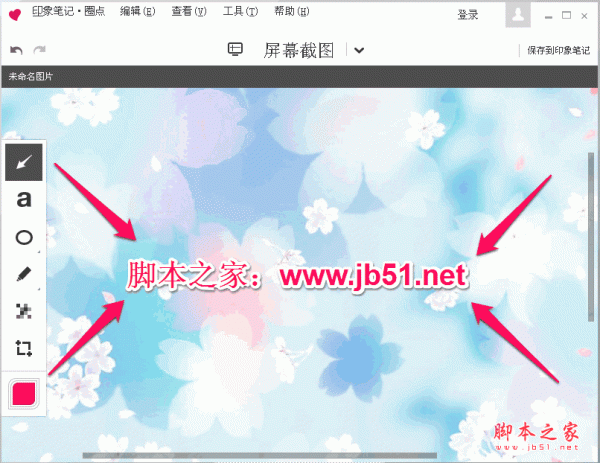
印象笔记圈点(Evernote Skitch) Windows版 5.8.14.8221 中文安装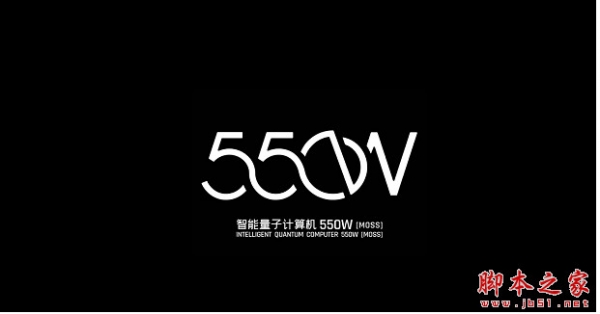
HackBGRT(550w开机画面定制更改工具) v1.5.1 官方免费版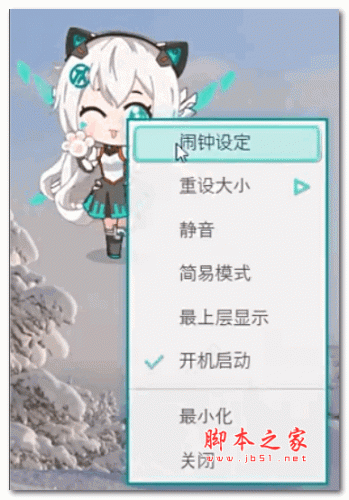
华硕天选桌面宠物 v2.0 电脑免费版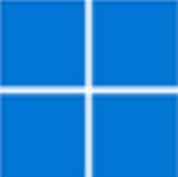
ExplorerPatcher(Win10风格任务栏) v22621.3527.65.5 绿色汉化版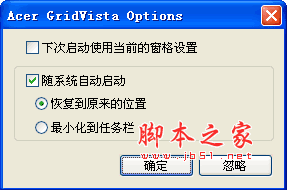
Acer GridVista(宏基电脑分屏软件) v2.29.0728 绿色汉化版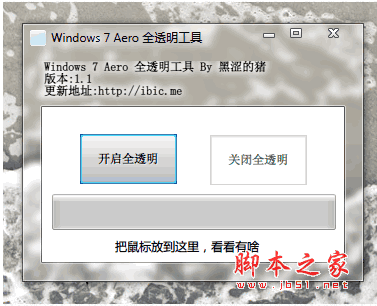
Win7 Aero一键全透明工具 v1.0 中文绿色免费版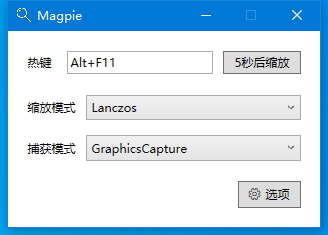
Magpie窗口全屏工具 v0.7.2 免费绿色版
相关文章
-
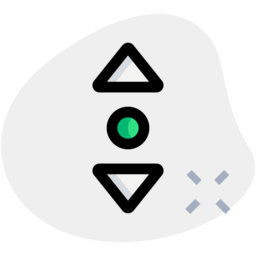 任务栏滚动音量ScrollSound V1.24 绿色免费单文件版
任务栏滚动音量ScrollSound V1.24 绿色免费单文件版ScrollSound是一个可以让你在任务栏空白处用滚轮控制音量的小工具。一个看似鸡肋用了却离不开的小功能。欢迎需要的朋友下载使用...
-
 Singularity(待办事项管理工具) v4.9.1 免费安装版
Singularity(待办事项管理工具) v4.9.1 免费安装版Singularity是一款功能全面的待办事项管理工具,旨在帮助用户高效规划和管理任务、项目、日历和提醒,它提供了丰富的功能,包括任务管理、项目管理、日历视图、清单制作和提...
-
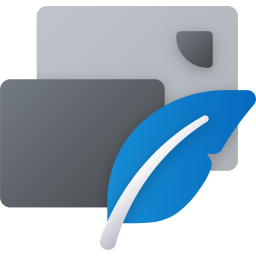 Magpie(轻量级窗口缩放工具) v0.11.1 绿色免费版
Magpie(轻量级窗口缩放工具) v0.11.1 绿色免费版Magpie是一款专为游戏玩家设计的轻量级窗口缩放工具,它内置了多种高效的缩放算法和滤镜,能够显著提升游戏画质,此外,Magpie还具备使不支持全屏化的游戏实现全屏显示的功...
-
 virgo虚拟桌面(一键切换桌面) v1.4.2 绿色免费版
virgo虚拟桌面(一键切换桌面) v1.4.2 绿色免费版Virgo 是一款 18 年最后更新的一款针对 Windows 虚拟桌面切换的小工具,它允许你在多个工作空间之间切换,以提升你的工作效率和组织能力,欢迎需要的朋友下载使用...
-
 WeekToDo(每周计划表记录) v2.2.0 免费Linux正式版
WeekToDo(每周计划表记录) v2.2.0 免费Linux正式版WeekToDo是一款专为Linux用户设计的每周计划表软件,它不仅注重用户的隐私保护,更强调任务的优先级管理,通过智能安排日程,确保您能够高效地完成重要事项,界面简洁明了,...
-
 前台小精灵(windows窗口置顶工具) v2.0 绿色免费版
前台小精灵(windows窗口置顶工具) v2.0 绿色免费版前台小精灵是一款简易实用,功能全面的Windows窗口置顶工具,非常适合用来上班摸鱼使用,通过前台小精灵,用户可以将一些软件的窗口始终浮在电脑的最上层,这样就可以一边...
下载声明
☉ 解压密码:www.jb51.net 就是本站主域名,希望大家看清楚,[ 分享码的获取方法 ]可以参考这篇文章
☉ 推荐使用 [ 迅雷 ] 下载,使用 [ WinRAR v5 ] 以上版本解压本站软件。
☉ 如果这个软件总是不能下载的请在评论中留言,我们会尽快修复,谢谢!
☉ 下载本站资源,如果服务器暂不能下载请过一段时间重试!或者多试试几个下载地址
☉ 如果遇到什么问题,请评论留言,我们定会解决问题,谢谢大家支持!
☉ 本站提供的一些商业软件是供学习研究之用,如用于商业用途,请购买正版。
☉ 本站提供的ExplorerPatcher(Win10风格任务栏) v22621.3527.65.5 绿色汉化版资源来源互联网,版权归该下载资源的合法拥有者所有。